نحوه اضافه کردن تولباکس eeglab به متلب
مرحله اول: تولباکس EEGLAB را از کانال تلگرام onlineBME دانلود کنید.
مرحله دوم: فایل را از حالت زیپ در بیاورید.
نکته: مسیری که تولباکس خود را در آن قرار داده اید حتما باید تمام اسم ها به صورت انگلیسی یا لاتین باشد. اگر اسم یکی از فولدرها که تولباکس را در آن قرار داده اید فارسی باشد متلب خطا میدهد و فایل را اجرا نمیکند.
مرحله سوم: قرار دادن تولباکس EEGLAB در توابع متلب از طریق set path
- روی گزینه set path کلیک کنید.
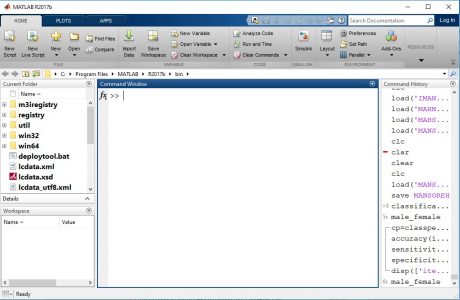
- روی گزینه add folder کلیک کنید
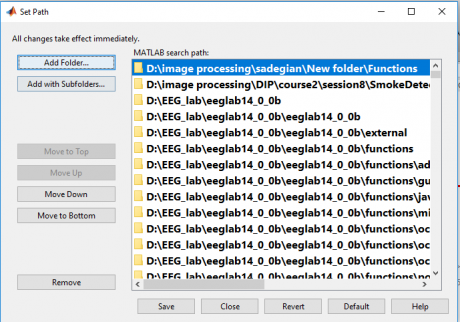
- به مسیری که تولباکس قرار دارد بروید و گزینه select folder را انتخاب کنید.
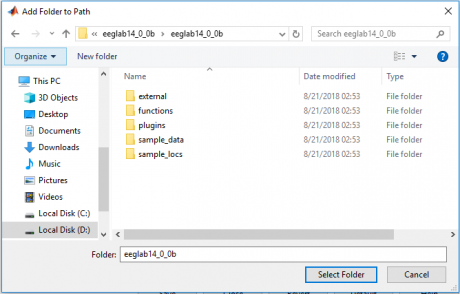
- تغییرات انجام شده در صفحه set path را ذخیره کرده و بر روی close کلیک کرده و از پنجره خارج شوید.
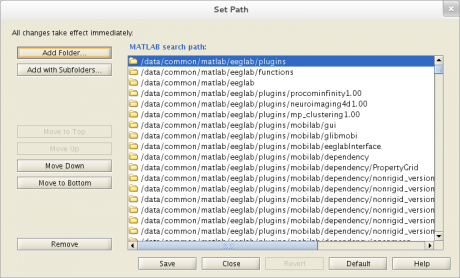
- برای اینکه بتوانیم وارد محیط EEGLAB شویم لازم است که همانند شکل زیر در صفحه command window عبارت eeglab را تایپ کنیم و سپس کلید enter در صفحه کیبورد را فشار دهیم.
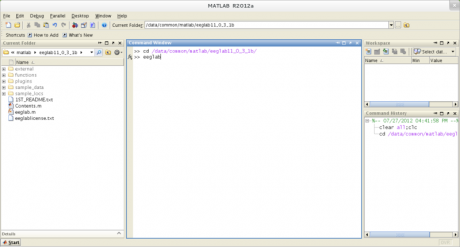
- حال باید صفحه آبی زیر ظاهر شود. این صفحه شامل 7 منوی File, Edit, Tools, Plot, Study, Datasets Help است. اکنون تولباکس eeglab آماده کار برای پردازش داده ها می باشد.
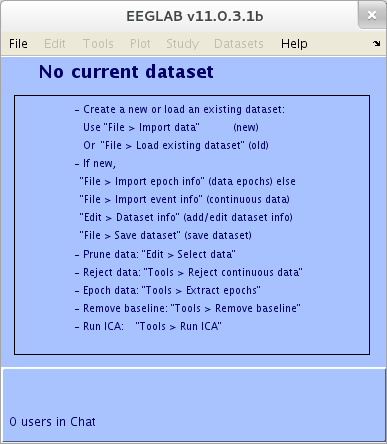
نکته: جهت شروع کار با EEGLAB فایلهای آموزشی(PDF) قرار داده شده در کانال تلگرام را مطالعه کنید. به زودی ویدیوی آموزشی جلسات در سایت onlineBME.ir قرار داده خواهد شد
نحوه خواندن دادههای فرمت GDF در متلب
مرحله اول: تولباکس را از کانال تلگرام onlineBME دانلود کنید.
مرحله دوم: فایل را از حالت زیپ در بیاورید.
نکته: مسیری که تولباکس خود را در آن قرار داده اید حتما باید تمام اسمها به صورت انگلیسی یا لاتین باشد. اگر اسم یکی از فولدرها که تولباکس را در آن قرار داده اید فارسی باشد متلب خطا میدهد و فایل را اجرا نمیکند.
مرحله سوم: اجرای تابع install.m در متلب
نکته: این تولباکس را نمیتوان به طور مستقیم در مسیر متلب از طریق set path قرار داد. برای اینکه بتوانیم از این تولباکس استفاده کنیم، حتما باید تابع install.m را یکبار اجرا کنیم.
همانند شکلهای زیر به مسیری که تابع install.m قرار دارد باید برویم و کد را اجرا کنیم.
- به مسیری که تولباکس در آن قرار دارد میریم و وارد تولباکس میشویم.
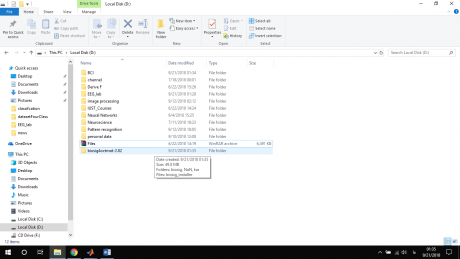
- در داخل تولباکس سه فایل قرار دارد که ما باید وارد فایل biosig شویم.
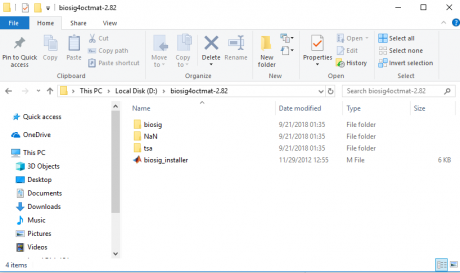
- m فایل install.m را در محیط متلب باز میکنیم.
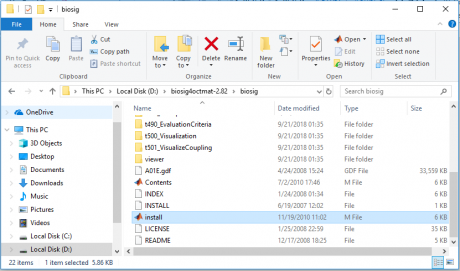
- کد را در محیط متلب اجرا میکنیم.
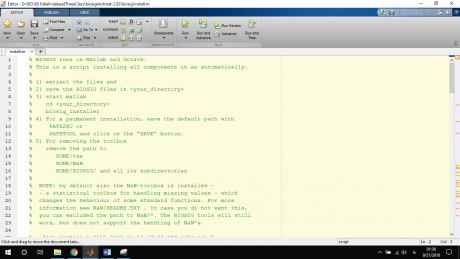
- بعد از اجرای کد، متلب متن زیر را در صفحه command window چاپ میکند.
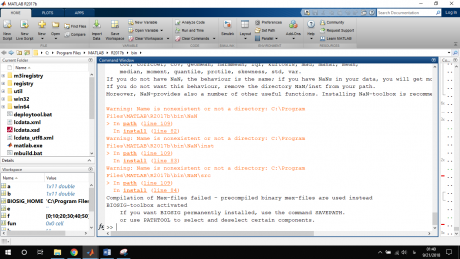
- اکنون پروسه اضافه کردن تولباکس به متلب تمام شده است و میتوانیم داده های به فرمت gdf را در متلب بخوانیم.
- از طریق کد زیر میتوانیم فایل های به فرمت .gdf را در متلب بخوانیم و پردازشهای لازم را روی داده ها انجام دهیم.
;(‘s, h] = sload(‘data/A01T.gdf]
- اگر مراحل بالا را به درستی اجرا کرده باشیم، همانند شکل زیر داده ها در workspace قرار خواهند گرفت.
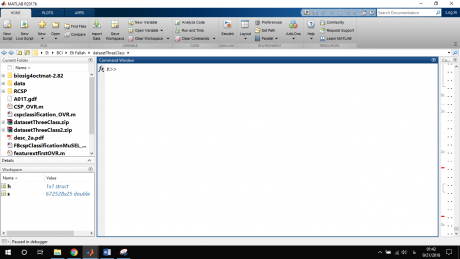
در روزهای آینده آموزش مباحث به صورت ویدیوی آموزشی در سایت onlinebme.com قرار داده خواهند شد.
موفق باشید…
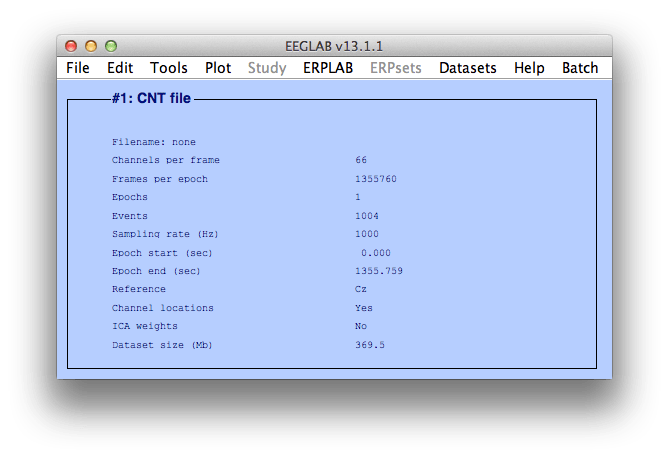


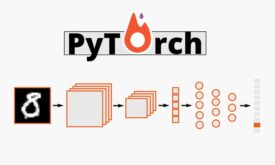

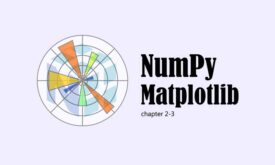

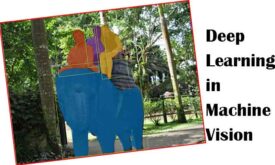
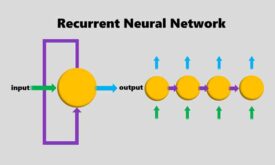
دیدگاه ها